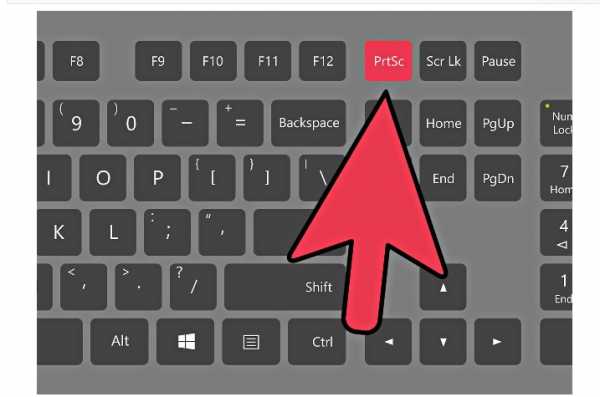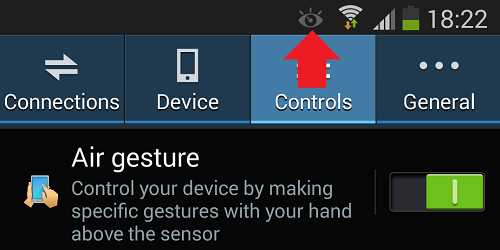Как настроить каналы на старом телевизоре самсунг
Как настроить каналы на телевизоре Самсунг вручную и автоматически
Современное телевидение постоянно развивается, поэтому регулярно появляются новые развлекательные, познавательные, музыкальные или спортивные программы.
Чтобы посмотреть их, необходимо знать, как настроить каналы на телевизоре Самсунг. Если научиться проводить эту операцию, то можно самостоятельно перепрограммировать устройство и не пропускать ни одной интересной передачи.
Источники приема каналов
Перед тем как выполнять поиск каналов на новом или старом телевизоре Samsung, необходимо определиться с источником приема сигнала. В наше время существует 4 варианта, позволяющих бесплатно наслаждаться просмотром любимых телепередач.
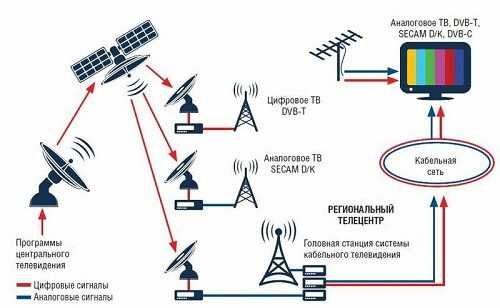
Основные источники для Самсунг Смарт ТВ:
- Аналоговый. Он считается наименее качественным, поэтому подходит только для старых телеприемников. В этом случае картинка получается нечеткой и никакая настройка телеканалов на телевизоре Самсунг не поможет изменить эту ситуацию.
- Цифровой. Этот вариант имеет большое количество преимуществ, по сравнению с аналоговым, поэтому постепенно вытесняет устаревший способ передачи сигнала. При этом у пользователей чаще возникают проблемы с программированием телевизора и сортировкой каналов.
- Спутниковый. Такой способ приема сигнала считается наиболее востребованным. Его главное преимущество заключается в высоком качестве картинки и простоте настройки. Среди недостатков выделяют отсутствие возможности бесплатно смотреть закодированные каналы.
- IPTV. Наиболее современный вариант, позволяющий смотреть любимые передачи через проводной интернет или WiFi. Его можно реализовать на любых смарт-телевизорах или при помощи специальной приставки. В этом случае предусмотрена наиболее сложная настройка, правильно выполнить которую сможет далеко не каждый человек.
Настройка каналов на телевизоре Samsung
Существует лишь 2 способа программирования телевизора Самсунг. С их помощью владелец устройства может поискать каналы вручную или выполнить автонастройку. Первый вариант позволит обнаружить даже самый слабый сигнал, а второй – максимально упростит весь процесс.
Автоматический поиск
Автоматически перенастроить телеканалы сможет даже новичок. Для этого нужно будет выполнить несколько стандартных действий, подробно описанных в инструкции по эксплуатации. Если все сделать правильно, то можно будет смотреть каналы на Смарт ТВ и сортировать их согласно своим предпочтениям.
Перед тем как сделать автонастройку телевизора Samsung, необходимо проверить правильность его соединения с источником сигнала.
После этого следует выполнить такие действия:
- Заходят в меню, нажимая на соответствующую кнопку пульта.
- Переходят в раздел “Трансляция” и ищут там пункт “Антенна”.

- Из предложенных вариантов выбирают тот, который соответствует используемому источнику сигнала.
- В этом же разделе выбирают “Автонастройка”.
- Появится новое окно в котором напротив словосочетания “Режим поиска” должно стоять слово “Полный”. Если указан какой-либо другой вариант, то нужно заменить его.
- Опускаются вниз и нажимают кнопку “Сканировать”.
- Ожидают несколько минут, пока телеприемник завершит поиск.
- После этого появится список найденных каналов.
Ручной
Автоматическое сканирование не всегда видит слабый сигнал, поэтому игнорирует его и переходит на новую частоту. Чтобы устранить эту погрешность, необходимо выполнить ручную настройку.
Пошаговая инструкция:
- На пульте нажимают кнопку “Menu”.
- В появившемся окне ищут пункт “Антенна”.
- После перехода выбирают “Настройка вручную”.

- На следующей странице задают параметры сканирования. Специалисты рекомендуют устанавливать режим поиска “Полный” и частоту 170000 кГц. Кроме этого, вводят в поле “Модуль” значение 128 QAM, а в “Передача” – 6900 KS/s.
- Кликают по иконке “Создать”.
- После завершения поиска нажимают “OK”.
- Аналогично выполняют сканирование для других частот, постепенно прибавляя к начальным 170000 кГц по 8000 кГц.
Как удалить канал на Samsung
Если в процессе эксплуатации телевизора появились какие-либо проблемы (например, не переключаются каналы с помощью пульта управления), то специалисты советуют перепрограммировать устройство. При этом все текущие настройки будут сброшены до заводских и придется заново сканировать частоты.
В результате этих действий появится большое количество лишних каналов, которые плохо показывают или просто не пользуются популярностью у членов семьи.
Чтобы понять, как удалить ненужные каналы на телевизоре Samsung или заблокировать к ним доступ, необходимо подробно изучить следующий порядок действий:
- На пульте нажимают клавишу “Меню”.
- В появившемся на экране списке ищут раздел “Трансляция”.
- В нем открывают пункт “Изменение канала”.

- Откроется список всех телеканалов, в котором ищут тот, который хотят удалить или заблокировать.
- С помощью кнопки “OK” ставят отметку напротив лишнего телеканала.
- После этого нажимают на кнопку “Удалить” или “Блокировать”. Во втором случае система попросит ввести код разблокировки.
Как переместить каналы на телевизоре
Сортировка найденных телеканалов является важной составляющей, которая позволяет сделать эксплуатацию устройства максимально комфортной.
Перед тем как настроить порядок каналов на телевизоре, рекомендуется удалить лишние и некачественно работающие программы. Это позволить упростить работу и выполнить ее за короткое время.
Правильная последовательность действий:
- Открывают меню телевизора, нажав на пульте управления соответствующую кнопку.
- Выбирают раздел “Трансляция”.
- С помощью навигационных кнопок переходят вправо и ищут там пункт “Изменить номер канала”.
- По умолчанию эта функция может быть выключена, поэтому активируют ее путем нажатия кнопки “OK”.
- На следующем этапе сортировки кликают на клавишу “Home”.
- Повторно выбирают раздел “Трансляция” и ищут в нем пункт “Изменение”.
- Находят канал, который нужно переместить, и ставят напротив него отметку.
- После этого жмут на кнопку с надписью “Изм. номер”.
- Вводят числовое значение от 001 до 999.
- Подтверждают выполненные действия и выходят из меню.
Чтобы поменять местами каналы на телевизоре Samsung Smart TV HD 6 серии, достаточно открыть меню сортировки и переместить их в нужное место списка.
Настройка каналов на телевизоре Samsung представляет собой простое занятие, понять алгоритм проведения которого сможет каждый образованный человек. С помощью нескольких манипуляций можно не только найти нужные телевизионные программы, но и отредактировать их, перенести в то или иное место списка, восстановить, выполнить блокировку.
Чтобы при этом не допустить ошибку, необходимо внимательно выполнять все предусмотренные действия и точно следовать указаниям из инструкции по эксплуатации.
Как настроить эфирные каналы на телевизорах Samsung 2018 - Руководство по настройке телевизоров Samsung: что включать, отключать и настраивать
Как настроить OTA-каналы на телевизорах Samsung 2018
Если вам нужны бесплатные телешоу, фильмы, спорт и новости, все равно нет ничего лучше бесплатных каналов, доступных с антенной. Хотя есть варианты, большие и маленькие, все лучшие телевизионные антенны подключаются к телевизору одинаково. Вы можете настроить антенну во время первоначальной настройки телевизора или настроить эфирные каналы в любое другое время.Вот как это сделать:
1. Перейдите в меню «Источник». Сначала перейдите в главное меню и перейдите к значку «Источник» в крайнем левом углу. Во вторичном меню выберите в качестве источника телевизор.
2. Подключите антенну. Если антенна не подключена, появится экран «Нет сигнала». Подключите антенну к разъему RF на задней панели телевизора и выберите «Поиск каналов».
3. Выберите источник. Выберите источник сигнала (эфир, кабель или оба).Если вы пользуетесь антенной, выберите Air для поиска эфирных каналов.
4. Запустите сканирование каналов. После того, как вы начали сканирование, телевизор будет циклически перебирать все возможные каналы и автоматически определять, какие из них передают сигнал, а какие нет.
5. Завершите настройку. После завершения процесса сканирования вы можете закрыть его и начать переключаться между каналами. Samsung также добавляет отдельные каналы в TV Plus. Это прямые каналы, которые транслируются через Интернет, что дает вам возможность выбора прямой трансляции даже без антенны.
6. Начните смотреть прямой эфир. После добавления локальных каналов вы можете просматривать все прямые телетрансляции прямо с главного экрана, выбрав плитку Прямая трансляция в меню ленты. Вы также сможете открыть руководство по текущему программированию, список каналов, который позволяет редактировать каналы по своему усмотрению, и диспетчер расписания для просмотра предстоящих шоу.
7. Используйте направляющую каналов. Все ваши параметры прямой трансляции будут включены в гид каналов, что позволит вам увидеть текущие и предстоящие передачи.Обратите внимание, что для загрузки информации о программе может потребоваться время.
.Решено: Как настроить телевизор со встроенным спутниковым ресивером, чтобы получить RTL (для просмотра F1 в прямом эфире)
Я уверен, что это выполнимо, но я не могу понять, как это сделать.
Прямая трансляция F1 сейчас только на Sky (кроме Гран-при Великобритании), но я думаю, что все гонки по-прежнему транслируются в прямом эфире и расшифровано на немецком канале RTL, но только при нечетком зрении канал HD требует декодирования. Мой телевизор настроен на Freesat и отлично работает. Я попробовал перенастроить не-Freesat и получить 500+ телеканалов, но RTL там нет.Также почти все 500 на английском языке…
RTL находится на восточном спутнике Astra 19.2 , который, я думаю, совпадает с Freesat… Частота RTL 12,188 ГГц по горизонтали . Я на юге Англии и получаю хороший сильный сигнал.
Кто-нибудь знает, как сделать эту мелодию на телевизоре Samsung, или есть такая же волшебная встроенная вещь для ограничения неанглоязычных каналов?
Спасибо.
Обновление: я собирался удалить сообщение, но оставлю его здесь, чтобы другие могли прочитать.Покопался в сети и понял, что Freesat находится на 28.2 E , поэтому, даже говоря тюнеру в телевизоре искать 19.2 E, он не найдет его, поскольку моя тарелка указывает на 28.2 E, все каналы на нем находки с поиском 19.2E на самом деле относятся к 28.2E. Итак, решение - дополнительная тарелка, указывающая на 19.2E, затем какое-то переключение между двумя тарелками или даже моторизованная тарелка ... Если только кто-то не знает, как запустить F1, не платя более 500 фунтов стерлингов в год Sky?
.Как перенастроить телевизор Samsung за пять простых шагов!
Как перенастроить телевизор Samsung за пять простых шагов! Home TV Пять простых шагов, чтобы перенастроить телевизор Samsung и получить доступ к вашим цифровым каналам Как филиал Amazon Worldwide, Digi Helpdesk получает комиссию от соответствующих покупок. .
.Как настроить телевизор QLED | блог | Samsung + код страны
Ваш QLED-телевизор полностью настроен, и вы смотрели свои любимые шоу и играли в облачные игры через Smart Hub. Или, может быть, вы хотите убедиться, что ваш QLED-телевизор готов для вас, еще до того, как вы начнете смотреть свои шоу. В любом случае, вы хотите убедиться, что вы получаете все преимущества цвета QLED и возможности 100% объема цвета телевизора. Но как? Мы здесь, чтобы показать вам, как настроить QLED, чтобы получить идеальные настройки для всего, что вы смотрите, будь то фильмы, игры или спорт.
Зачем настраивать мой QLED-телевизор?
Как вы, возможно, знаете, ваш QLED-телевизор предлагает реалистичные цвета благодаря квантовым точкам New Metal на экране. Квантовые точки производят разные цвета в зависимости от их размеров, и результирующий цвет проявляется настолько плотно, что кажется, что вы находитесь прямо в сцене. А благодаря HDR-экрану QLED-телевизор обладает великолепной контрастностью, которая не только предлагает чудесно детализированное изображение, но также помогает обеспечить 100% -ный объем цвета для глубоких темных цветов и ярких белых.* Теперь давайте поговорим о том, как лучше всего использовать это в зависимости от вашего контента.
Отрегулируйте цветовой тон, чтобы получить нужный цветовой баланс
Людям нравятся разные вещи от телевизора, и цветовые предпочтения не исключение. Поэтому настройте свой QLED-телевизор на те настройки, которые вам нравятся. Смотрите ли вы современный триллер или веселый комедийный сериал, найденный на Smart Hub, вы можете изменить цвет в соответствии с желаемым экраном.Вы можете выбрать один из четырех вариантов.
1. Холодный: доступный только в динамическом режиме, настройка Холодный придает изображению холодный синий оттенок.
2. Стандартный: доступен только в динамическом режиме, настройка «Стандартный» вообще не регулирует цвета.
3. Теплый1: придает цветам теплый розовый оттенок.
4. Теплый2: этот параметр добавляет цветам более насыщенный розовый оттенок.
Как попасть: «Настройки»> «Изображение»> «Дополнительные настройки»> «Цветовой тон».
Включите игровой режим, чтобы получить от игры максимум
Для тех, кто любит приходить домой и ездить в город по новейшей видеоигре, этот режим для вас.Игровой режим не только оптимизирует изображение QLED TV для получения улучшенного изображения, но также оптимизирует частоту кадров и уменьшает размытость. Сочетание полных цветов и высокой частоты обновления обеспечивает более отзывчивый игровой процесс с небольшими задержками. Игровой режим особенно подходит для облачных игр, доступных через Smart Hub, но он также отлично работает в консольных играх. Включите игровой режим и начните свое следующее приключение.
Как попасть: Настройки> Общие> Диспетчер внешних устройств> Игровой режим.
Режим видео делает ночь фильмов захватывающей
Посмотрите фильмы, как они созданы для просмотра. Режим «Кино» не только регулирует цвета, чтобы сделать их более реалистичными в соответствии с динамическими цветами и контрастом QLED TV, но также регулирует качество изображения в соответствии с видением режиссера. Вы даже можете включить Digital Clean View и Auto Motion Plus, чтобы создать эффект мыльной оперы.Вместе с технологией Ultra Black QLED TV, которая уменьшает отражение и блики, эта инновационная комбинация создает потрясающие впечатления от просмотра фильмов. Таким образом, независимо от того, транслируете ли вы фильмы через Smart Hub или загружаете фильм Blu-ray, вы можете улучшить качество с помощью режима фильма.
Как добраться: Изображение> Режим изображения> Кино.
Превратите обычный контент в контент HDR с помощью режима HDR +
В Smart Hub можно смотреть множество HDR-контента, но иногда хочется немного ностальгии по детству.В моменты, когда вы хотите вернуться в прошлое, но не жертвовать качеством изображения, режим HDR + вашего QLED-телевизора предлагает качество HDR для контента, не относящегося к HDR, путем регулировки контрастности источника видео. Это создает изображения, очень похожие на то, что вы видите в реальной жизни!
Как это получить: Настройки> Изображение> Дополнительные настройки> Режим HDR +.
Не пропустите каждый спортивный момент с настройками Auto Motion Plus
Спортивный азарт в энергии.Но если вы не можете оставаться в курсе событий, игровые вечера с друзьями будут испорчены. Теперь, когда у вас есть собственный телевизор QLED, вы можете забыть об этих мыслях. Настройки Auto Motion Plus повышают резкость изображения, поэтому даже быстро движущиеся изображения остаются четкими.
Как это получить: Настройки> Изображение> Дополнительные настройки> Настройки Auto Motion Plus
Expert Settings позволяет вам взять дело в свои руки
Если этих различных режимов было недостаточно, можно воспользоваться расширенными настройками, чтобы поднять ваш просмотр QLED TV на новый уровень персонализации.Перейдите в дополнительные настройки и поработайте с подсветкой, яркостью, контрастностью, резкостью, цветом и оттенком, чтобы найти наиболее подходящие для вас настройки. Вы также можете использовать подсветку и оттенок, чтобы настроить телевизор QLED под свое окружение. Если вы находитесь в очень темной или светлой комнате, используйте Подсветку для управления светом экрана. Затем при необходимости отрегулируйте зеленый и красный оттенки изображения в Tint. Это может показаться много, но не волнуйтесь, вам не нужно быть экспертом, чтобы работать с экспертными настройками.
Как попасть: Настройки> Изображение> Дополнительные настройки
Давай, настраивайся!
Теперь, когда вы знаете, как настроить телевизор QLED, вы также знаете, как его перенастраивать! Ни одна из этих настроек не является постоянной, а это означает, что что бы вы ни смотрели, вы можете легко получить идеальную настройку, просто перенастроив ее.Готовы ли вы получить максимальную отдачу от своего QLED TV? Вы вооружены знаниями, так что приступайте к ним!
Темы: QLED TV, телевизор Samsung 2017, Как настроить телевизор Samsung, Как настроить телевизор QLED, Как перенастроить телевизор Samsung, Как изменить разрешение на телевизоре Samsung, Samsung Smart Hub
.